این آموزش برای راهنمایی شما در راه اندازی اولیه و نصب nvr داهوا نگارش شده است. هر چند توصیه میکنیم بهتر است مراحل و تنظیمات آموزش داده شده توسط افراد متخصص انجام شود. و یا میتوانید دستگاه NVR خود را به تیم تخصصی مانند رایکانت بسپارید.
فهرست مطالب
- راهنمای نصب nvr داهوا برای کدام مدل NVR قابل اجراست؟
- راه اندازی اولیه NVR داهوا
- مرحله Startup Wizard در نصب NVR داهوا
- ورود به سیستم NVR داهوا
- فعال کردن تشخیص حرکت در دوربین
- بررسی فیلمهای گرفته شده در NVR داهوا
- بکآپ گیری از فیلم در NVR داهوا:
- تنظیمات اپلیکیشن موبایل در NVR داهوا
- سخن آخر
راهنمای نصب NVR داهوا برای کدام مدل آن قابل اجراست؟

این راهنما برای مدلهای زیر با تاریخ ساخت firmware از 2017-02-09 به بعد قابل انجام است.
NVR4xxx-4KS2 و NVR5xxx-4KS2
اطلاعات گفته شده را میتوانید در این مسیر پیدا کنید:
Main Menu -> Info -> System -> Version
راه اندازی اولیه NVR داهوا
1. هنگام راه اندازی اولیه NVR داهوا، لازم است پسورد پیشفرض دستگاه را تغییر دهید. همچنین در این مرحله میتوانید یک ایمیل بازیابی رمز عبور را در مرحله 3 تنظیم کنید.
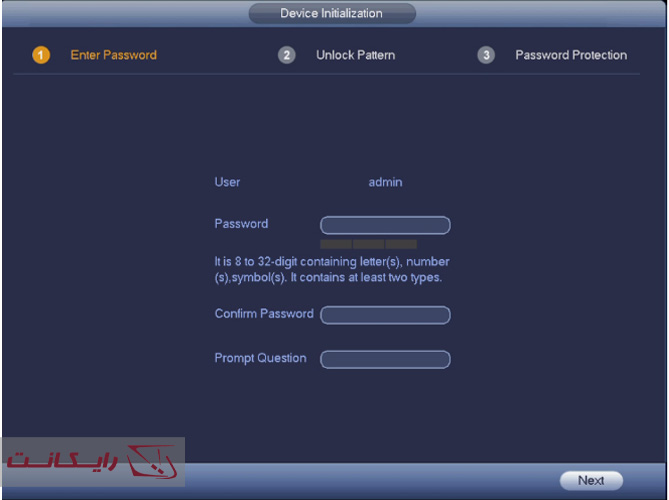
2. این مرحله از نصب nvr داهوا اختیاری است و میتوانید یک «الگوی باز کردن قفل» برای ورود سریع ایجاد کنید.
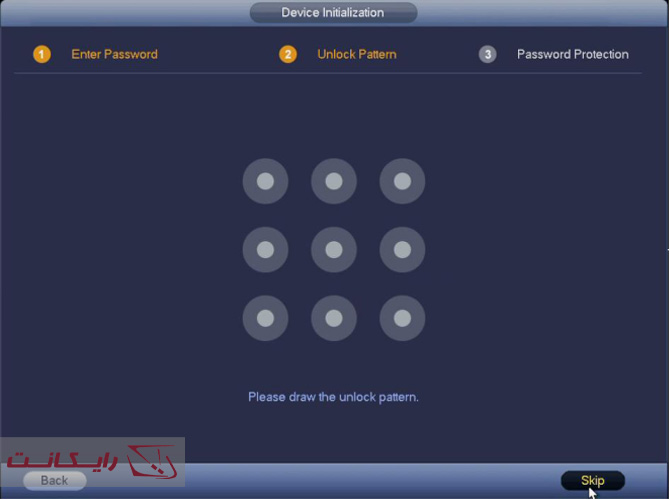
3. توصیه میکنیم در این مرحله، یک آدرس ایمیل برای ریست پسورد NVR وارد کنید. بهتر است ایمیل کاربر نهایی یا ایمیل شرکت نصبکننده برای پشتیبانی از دستگاه وارد شود. با این کار این امکان فراهم میشود تا در صورت نیاز ایمیلی برای ریست پسورد DVR یا NVR از طریق پشتیبانی داهوا برایتان ارسال شود. همچنین با پاسخ به سوالات امنیتی در همین صفحه میتوانید به همان نتیجه برسید.
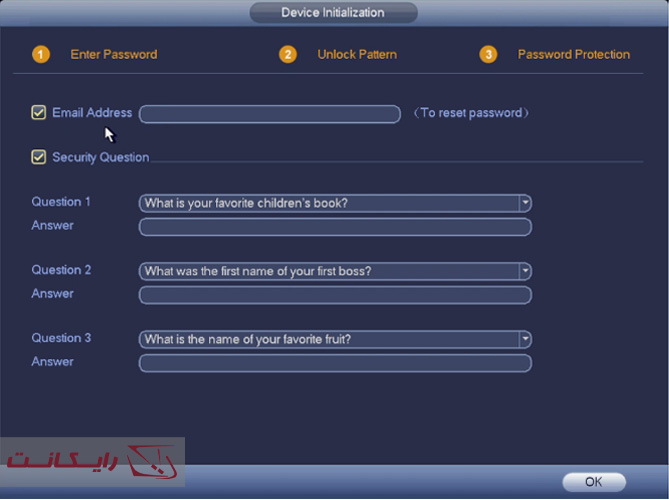
اکنون در این مرحله از نصب nvr داهوا میتوانیم بگوییم NVR مقداردهی اولیه شده است. مرحله بعدی راه اندازی NVR از طریق ویزاد است.
مرحله Startup Wizard در نصب nvr داهوا
1. تنظیمات اصلی NVR در مرحله Startup Wizard انجام میشود. اگر میخواهید دوربینها با پسورد جدیدی که برای NVR ست کردید، آپدیت شوند؛ در همان صفحه اول گزینه «Smart Add Function» را فعال کنید.
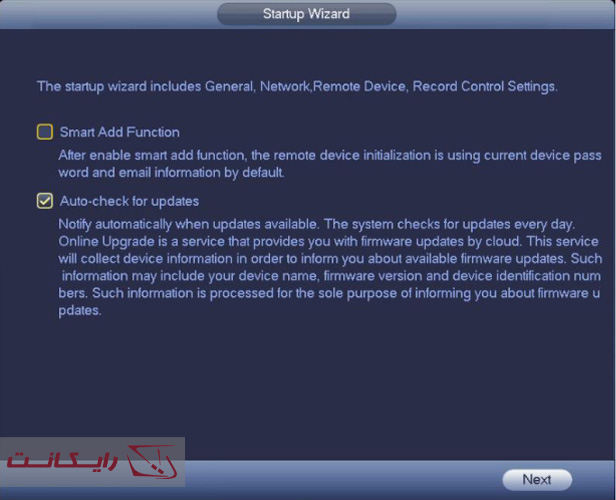
2. در مرحله بعد نصب NVR داهوا (صفحه General)، برای تنظیمات تاریخ و زمان دستگاه، گزینه «Date&Time» را انتخاب کنید.
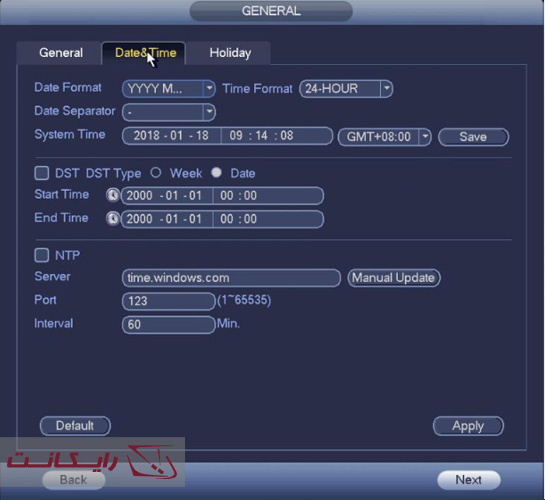
3. در همین مرحله میتوانید در صورت نیاز تنظیمات شبکه را نیز انجام دهید. و جهت اتصال به اینترنت، روی نماد « Edit» کلیک کنید تا بتوانید تنظیمات شبکه را ویرایش کنید.
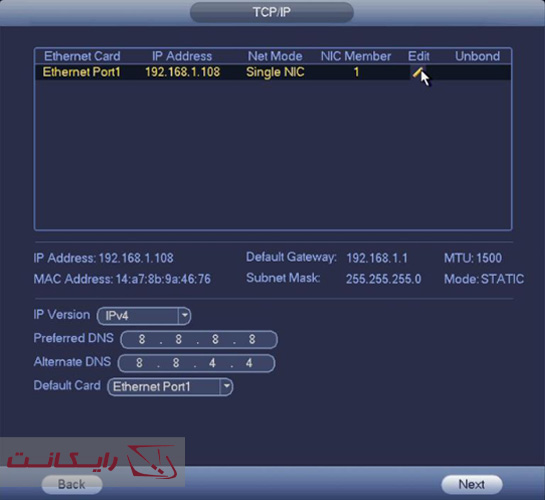
4. با فعال کردن گزینه «DHCP» برای NVR، به طور خودکار یک آدرس IP از شبکه برای NVR اختصاص داده میشود.
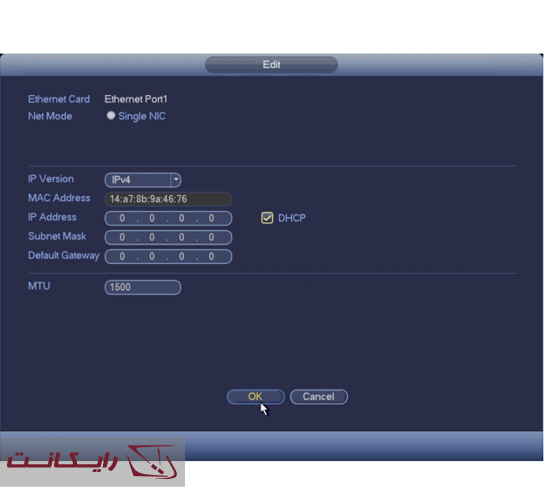
5. گزینه «Easy4IP» را فعال کنید تا امکان اتصال به NVR از طریق برنامه تلفن همراه (mobile app) فراهم شود. اگر NVR، اتصالی را در شبکه برقرار کند، «Connect Success» نمایش داده میشود. بعد از اتصال، از اپ موبایل خود برای اسکن QR کد سمت راست یا کپی کردن SN زیر کد QR استفاده کنید. برای یادگیری بیشتر تنظیمات اپ موبایل مقاله نصب دوربین مدار بسته روی گوشی را مطالعه کنید.
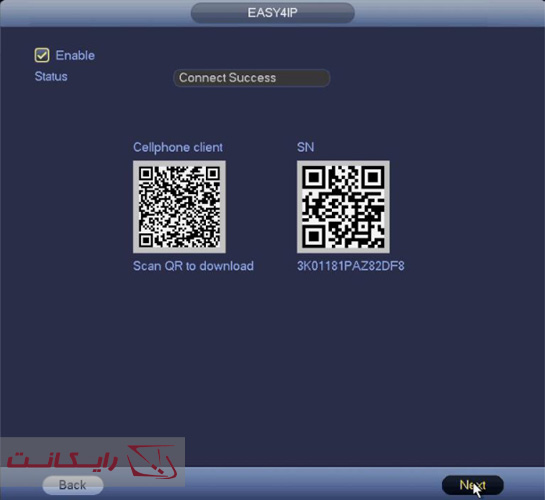
6. هر دوربین مداربستهای که مستقیماً به پشت دستگاه NVR وصل شده باشد اکنون در قسمت پایین نمایش داده میشود. در این مرحله از نصب nvr داهوا هیچ تنظیماتی نباید تغییر کند، مگر اینکه نیاز داشته باشیم یک دوربین را از راه دور به NVR اضافه کنیم.
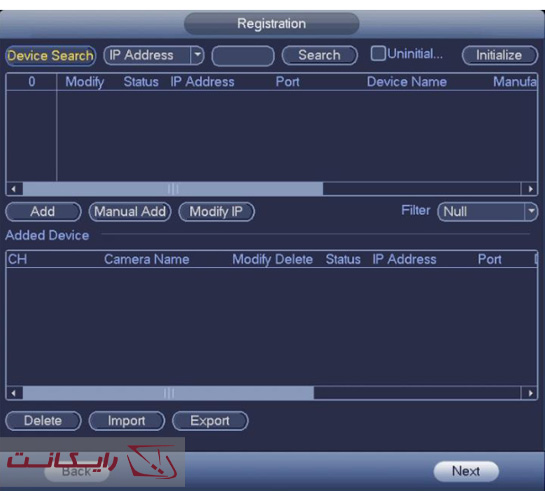
7. برای تنظیمات ضبط حرکت، منو کشویی «Channel» و سپس «All» را انتخاب کنید. سپس چک باکس کنار « All» را برای لینک دادن همه روزهای هفته انتخاب کنید. سپس کادر “Motion” را علامت بزنید و بکشید و رها کنید (دراگ و دراپ کنید) تا برنامه ضبط را تنظیم کنید.
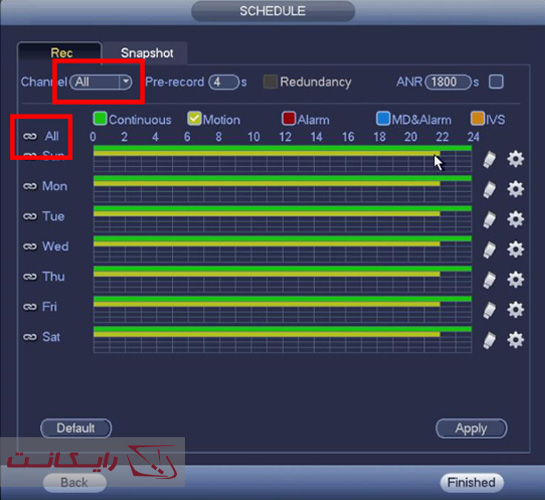
8. اکنون به مرحله آخر start-up wizard رسیدیم و راهاندازی ویزارد NVR کامل شده است.
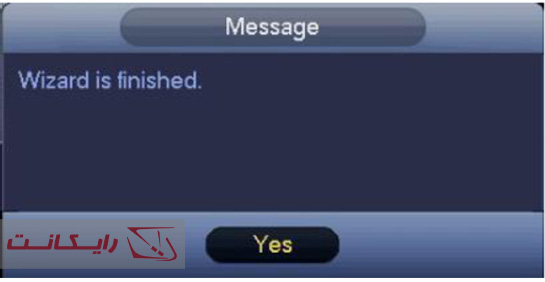
ورود به سیستم NVR داهوا
بعد از اتمام مراحل start-up wizard، نوبت لاگین کردن در NVR است.
1. برای ورود به NVR داهوا، از ماوس USB استفاده کنید. در هر نقطه دلخواه از صفحه کلیک راست کرده و «Main Menu» را انتخاب کنید.
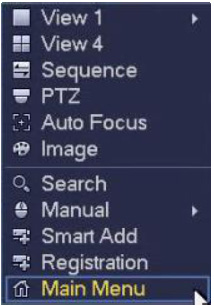
2. با الگوی باز کردن قفل (اگر در مرحله قبل آن را ست کردهاید) یا با پسورد وارد شوید.
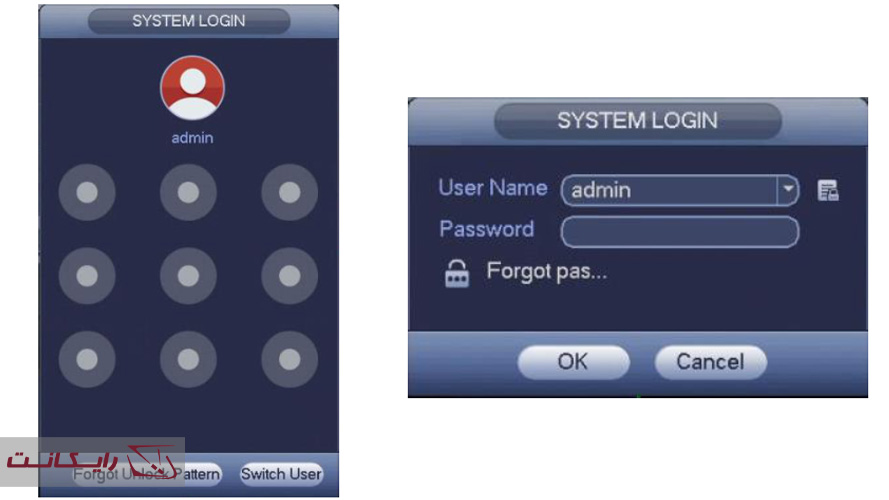
3. اکنون منوی اصلی NVR داهوا نمایش داده میشود.
فعال کردن تشخیص حرکت در دوربین
1. برای فعال کردن ضبط حرکت در زمان نصب nvr داهوا، باید هم برنامه ضبط و هم تشخیص حرکت دوربین پیکربندی شوند. برای فعال کردن تشخیص حرکت دوربین، طبق معمول وارد «Main Menu» شوید و گزینه « Event» را در منوی «تنظیمات – Setting» انتخاب کنید.
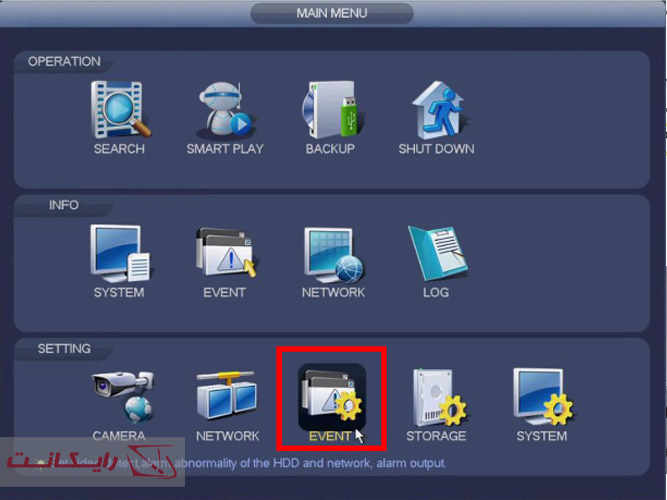
2. مطمئن شوید که کادر « Enable» تیک خورده و برای هر کانال (D1، D2، و غیره) اعمال شده باشد، تا ضبط حرکت در هر دوربین فعال شود.
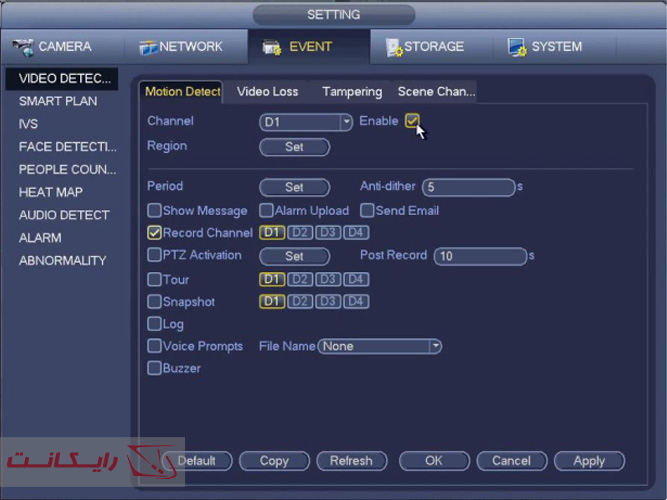
3. به همین سادگی برنامه ضبط در « Start-up Wizard» تنظیم شد.
بررسی فیلمهای گرفته شده در NVR داهوا
- برای بررسی فیلمهای گرفته شده، ابتدا باید به عنوان یک کاربر معتبر وارد NVR شوید. با استفاده از یک ماوس USB در هر نقطه از صفحه کلیک راست کنید و ” Main Menu” را انتخاب کنید و با الگوی باز کردن قفل (در صورت ست کردن) یا با استفاده از رمز عبور وارد شوید.
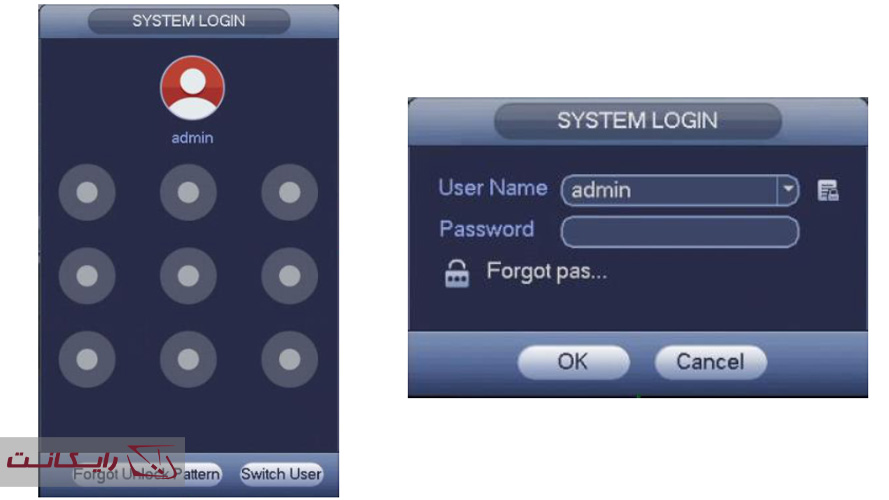
- در منوی اصلی، نماد «Search» بالا سمت چپ را انتخاب کنید تا حالت پخش یا « Playback» راهاندازی شود.
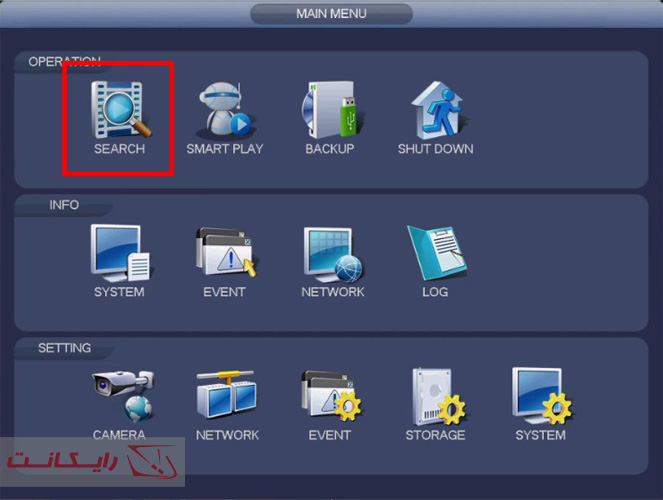
3. حالا در سمت راست، تاریخی را که میخواهید فیلم آن را مرور کنید، انتخاب کنید.
4. سپس کادر دوربینی را که میخواهید از لیست زیر مشاهده کنید، تیک بزنید.
با این کار خط زمانی دوربین در پایین صفحه نمایش داده میشود.
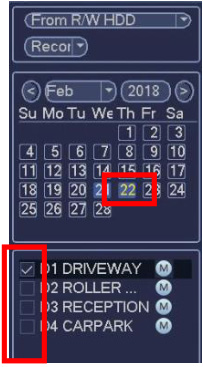
5. در حین پخش فیلم میتوانید از دکمههای کنترل پخش در زیر فیلم، برای بازبینی فیلم استفاده کنید. نوار تایملاین پایین سمت راست صفحه را میتوان برای زوم کردن یا ریویو و بررسی دقیقتر استفاده کرد.
6. بسته به نحوه تنظیمات و مدل DVR داهوا، رنگ سبز روی خط، نشان دهنده ضبط ثابت فیلم است. و خطوط زرد نشان میدهد که یک حرکت در طول ضبط رخ داده است.
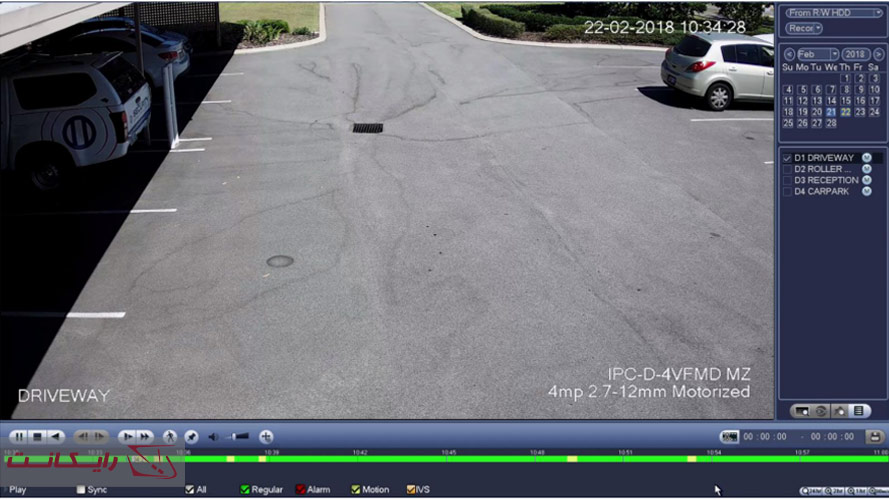
7. برای مرور تاریخی دیگر یا دیدن فیلم دوربین دیگر، ابتدا نماد «Stop» را در ویدیوی فعلی انتخاب کنید. سپس تاریخ و یا دوربین جدیدی را که میخواهید فیلم را از آن بازبینی کنید، انتخاب کنید.
بکآپ گیری از فیلم در NVR داهوا
1. فلش یا درایو USB که میخواهید بکآپ فیلم ضبط شده روی آن تهیه شود، به nvr داهوا وصل کنید. برای کنسل کردن منوی پاپ آپ کلیک راست کنید. توصیه میکنیم از یک درایو USB جدید مخصوص ذخیره فیلم دوربین مداربسته استفاده کنید.
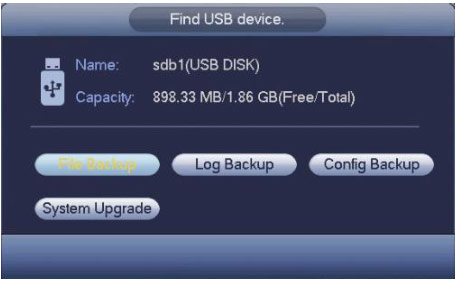
2. همانطور که بالاتر توضیح دادیم، ابتدا وارد حالت «Playback» شوید تا فیلمی را که میخواهید از آن بکآپ بگیرید، بازبینی و پیدا کنید.

3. از دکمههای کنترلی پخش برای پیدا کردن شروع لحظهای که میخواهید از آن نسخه پشتیبان تهیه کنید استفاده کنید.

4. برای انتخاب و کات کردن شروع فیلم، دکمه “Clip” را انتخاب کنید. سپس فیلم را تا پایان لحظه مورد نظر تماشا کنید و سپس دوباره دکمه “Clip” را انتخاب کنید. اکنون شروع و پایان فیلم کات شده و انتخاب شده است.

5. گزینه «Save» را انتخاب کنید تا صفحه «Backup» راهاندازی شود.
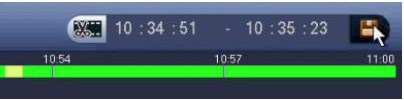
6. در این مرحله صفحه «Backup» با لیستی از فایلهای ضبط شده از کلیپی که قبلا انتخاب کردهاید نشان داده میشود. دکمه «Backup» را انتخاب کنید تا فایلها به درایو USB منتقل شود.
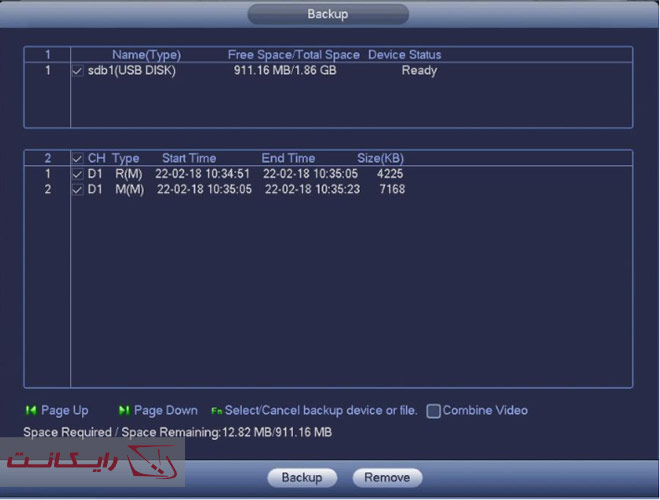
تنظیمات اپلیکیشن موبایل در NVR داهوا
ابتدا باید اپ موبایل مورد نظرتان را از لیست زیر انتخاب و بر روی موبایلتان نصب کنید. به این اپ اصطلاحا نرم افزار تنظیم دوربین داهوا نیز گفته میشود.
الزامات اپلیکیشن موبایل:
| iOS App | – iDMSS Lite iDMSS Plus | (رایگان) (پولی) |
| Android App | – qDMSS Lite gDMSS Plus | (رایگان) (پولی) |
1. همانطور که در تصویر نشان داده شده است، از صفحه اصلی اپ موبایلتان، گزینه «Camera» را انتخاب کنید.
2. دکمه منو را در بالای صفحه انتخاب کنید.
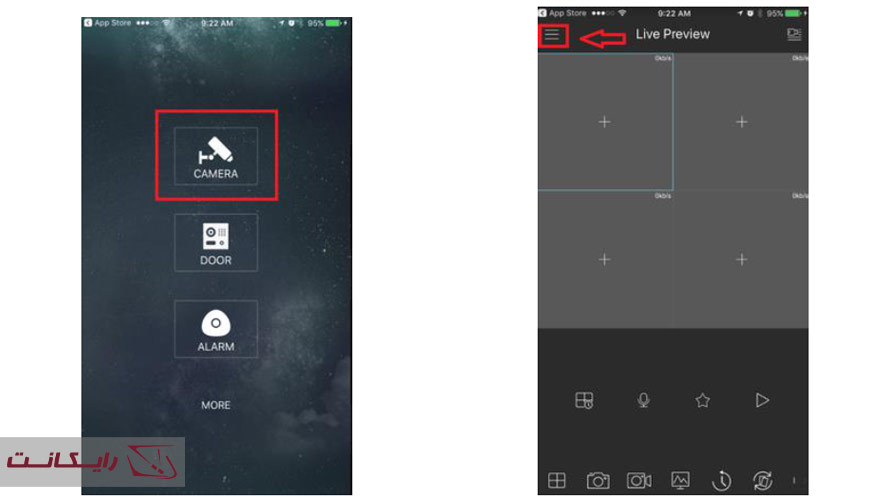
3. Device Manager را انتخاب کنید.
4. دکمه افزودن (+) را برای اضافه کردن دوربین انتخاب کنید.
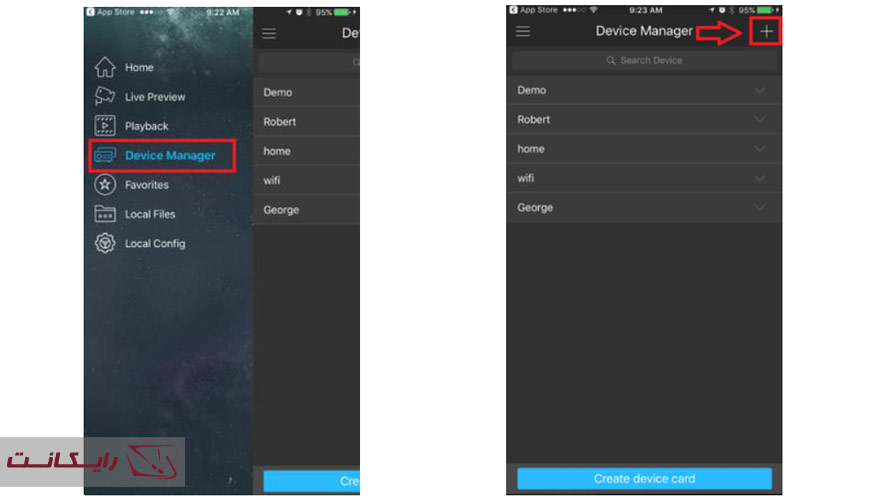
5. Wired Device را انتخاب کنید.
6. P2P را انتخاب کنید.
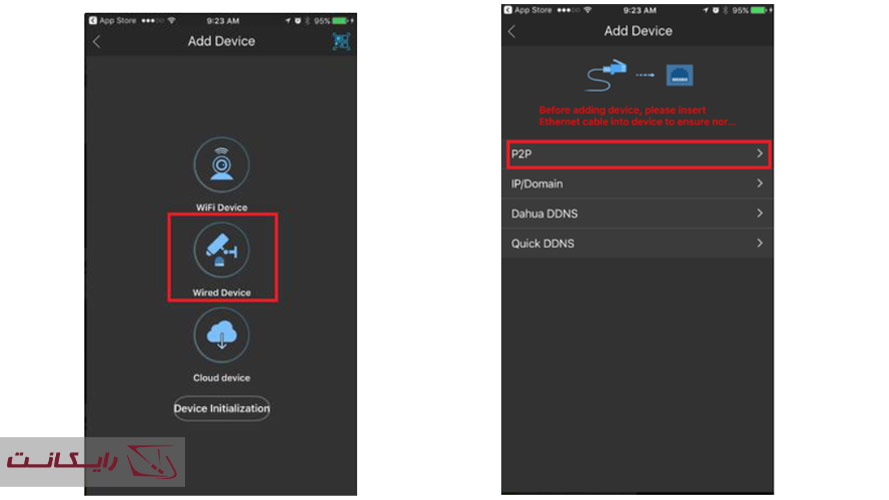
7. نام دستگاه خود را وارد کنید.
8. روی QR کد ضربه بزنید تا اسکنر QR کد ظاهر شود.
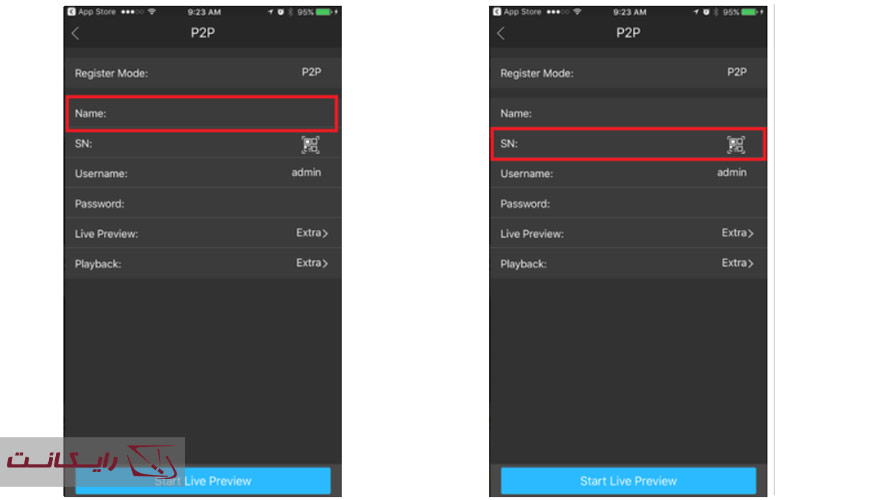
9. با موبایل خود وارد NVR شوید، به تنظیمات P2P/Easy4IP بروید و QR کد را در سمت راست اسکن کنید. همچنین SN (شماره سریال) ضبطکننده را در زیر QR کد خواهید دید، میتوانید از آن برای تایپ دستی SN در قسمت SN برنامه تلفن همراه IDMSS/GDMSS استفاده کنید.
توجه: شما باید P2P/Easy4IP را از ضبط کننده محلی «enabled» کنید، تا همانطور که در تصویر میبینید وضعیتی مثل «online» یا «connect success» را نشان دهد.
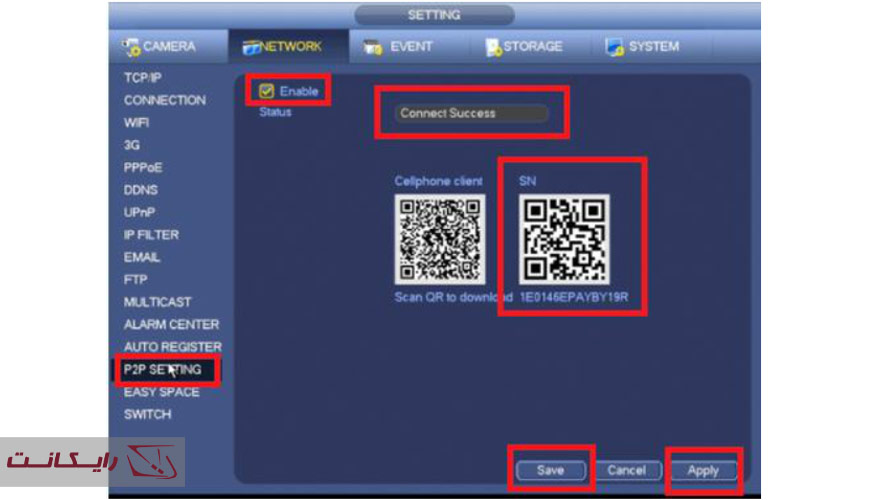
10. نام کاربری و رمز عبور را وارد کنید (همانطور که در Start-up Wizard ست کردید). و live preview (پیشنمایش زنده) را انتخاب کنید. با انتخاب «Start live preview» تنظیمات دستگاه به طور خودکار در برنامه ذخیره میشود.
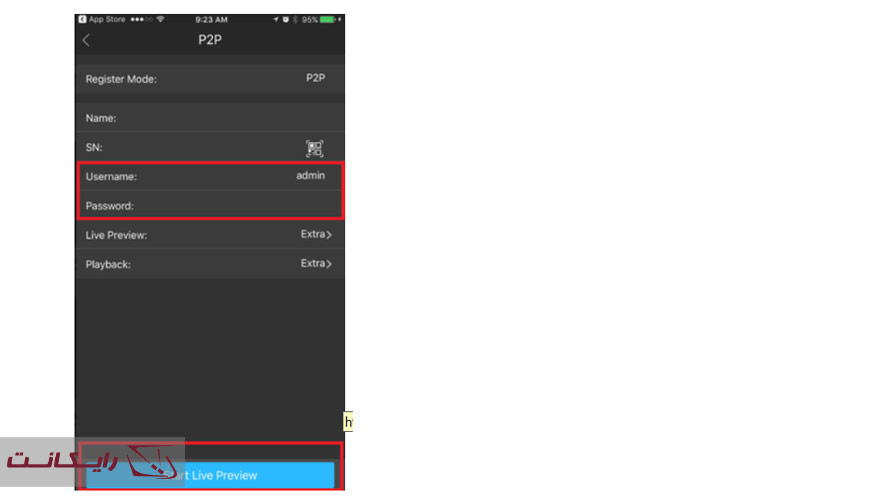
سخن آخر
مراحلی که در این راهنما برای آموزش نصب nvr داهوا آورده شده، به سطح پیشرفتهای از تخصص نیاز دارد. اگر شما یک کاربر کمتجربه هستید بهتر است از این راهنما فقط برای آشنایی با آموزش کار با NVR داهوا استفاده کنید، و کار نصب تخصصی را به کارشناسان نصب دوربین مداربسته ما در رایکانت بسپارید. کارشناسان ما بدون توجه به دستگاه یا مدل آن، خدمات نصب و راهاندازی را انجام میدهند.





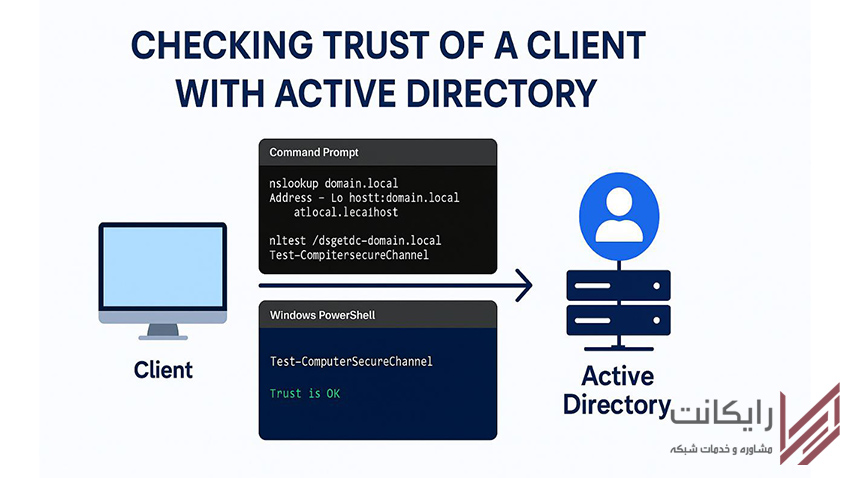
3 Comments
با سلام و خسته نباشید
سایت شما بسیاری از نیازهایی اولیه که کاربر در مراحل اولیه استفاده از دوربین های مداربسته رو داره فراهم کرده .
از شما ممنون و برای همه همکاران سایت آرزوی سلامتی و موفقیت دارم . سپاس
سلام در قسمتp2p که بارکد هست زده آفلاین چطور آنلاینش کنم؟
سلام
اصولاً اگر دستگاه DVR یا NVR شما به هر شکلی به اینترنت متصل باشد باید گزینه P2P آنلاین بشود. در غیر اینصورت به احتمال زیاد توسط سرویس دهنده اینترنتی بلاک شده است.
در این صورت باید از روش Port Froward با IP Public و یا DDNS استفاده کنید.